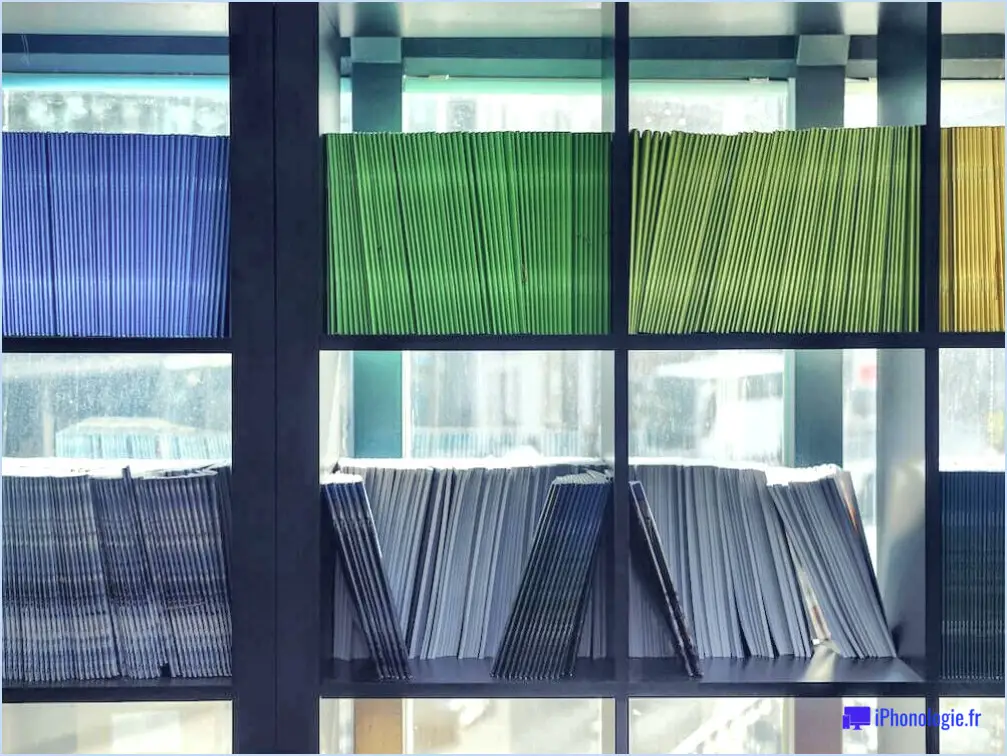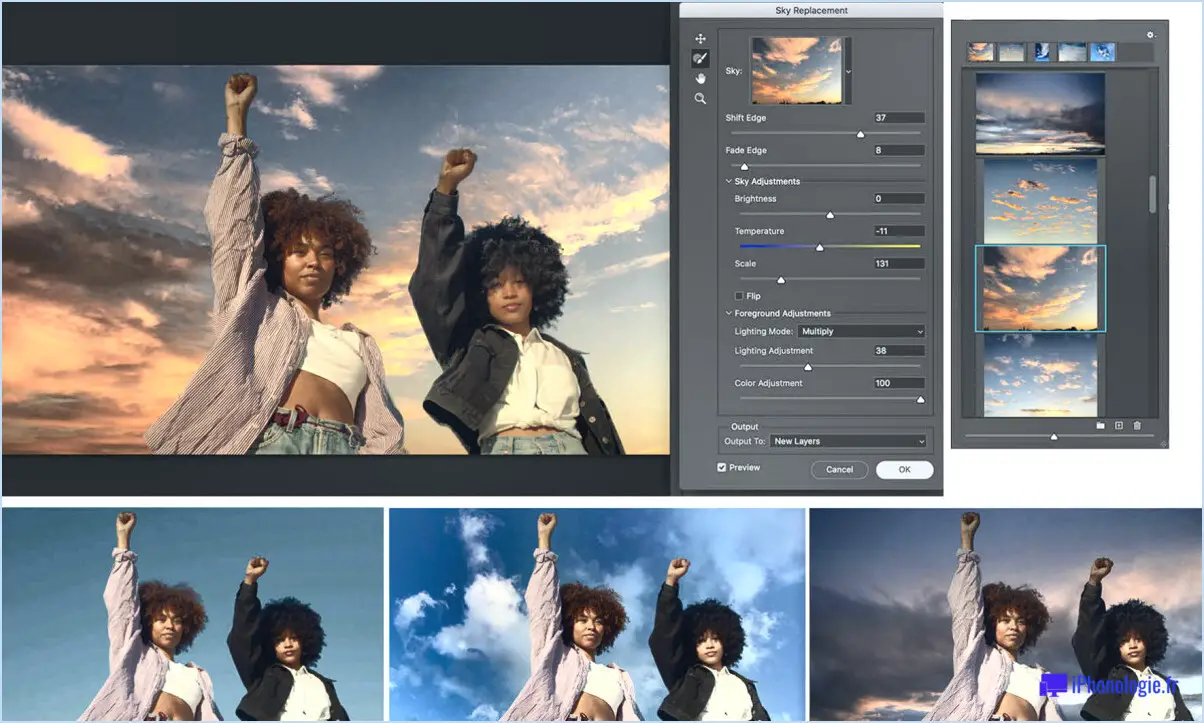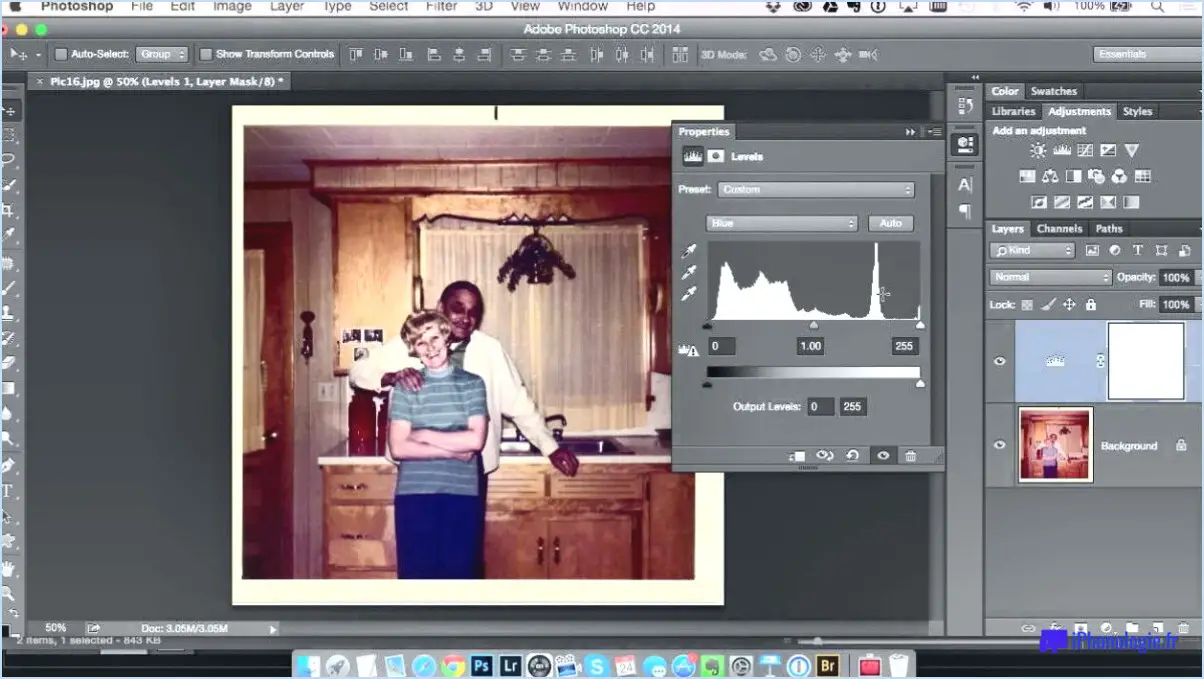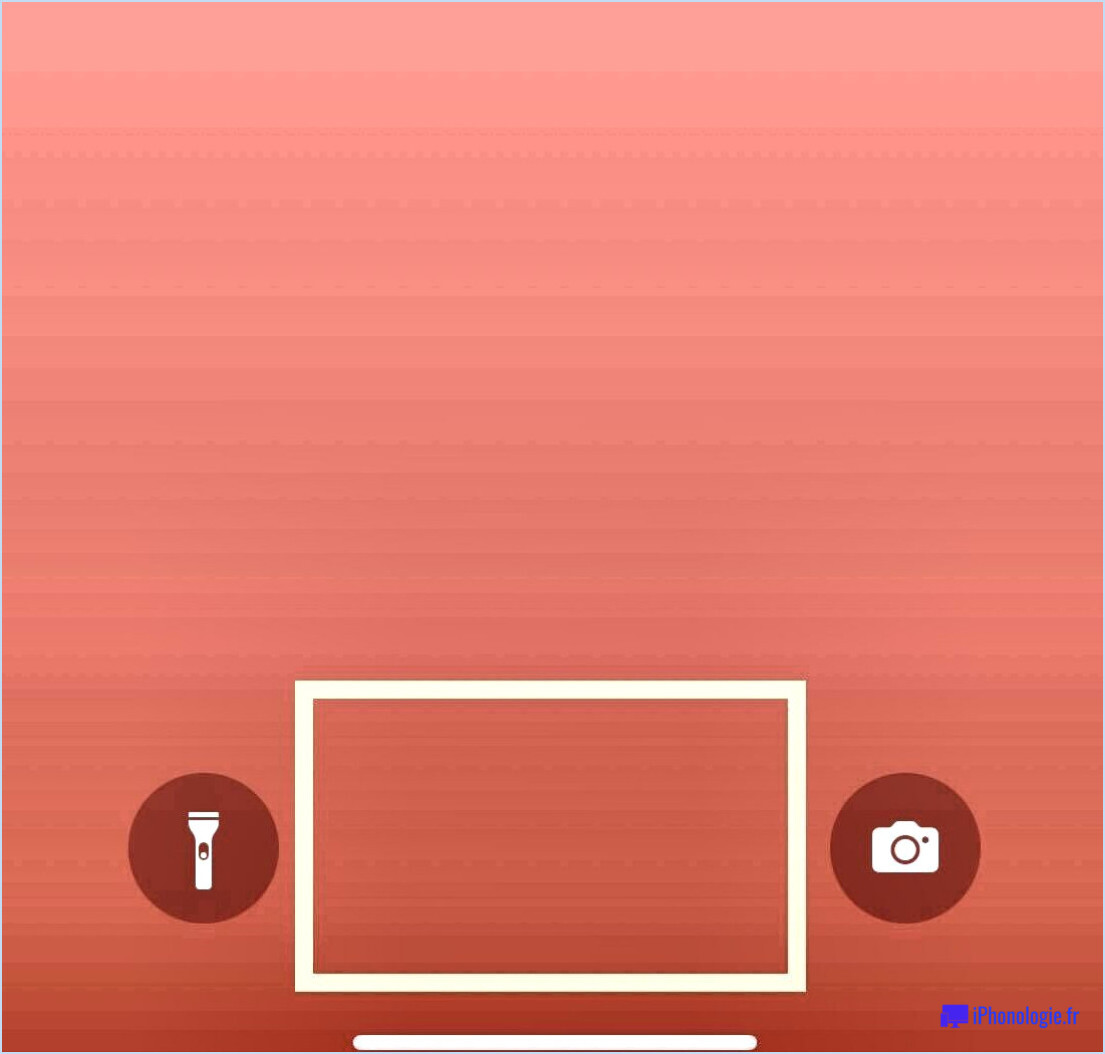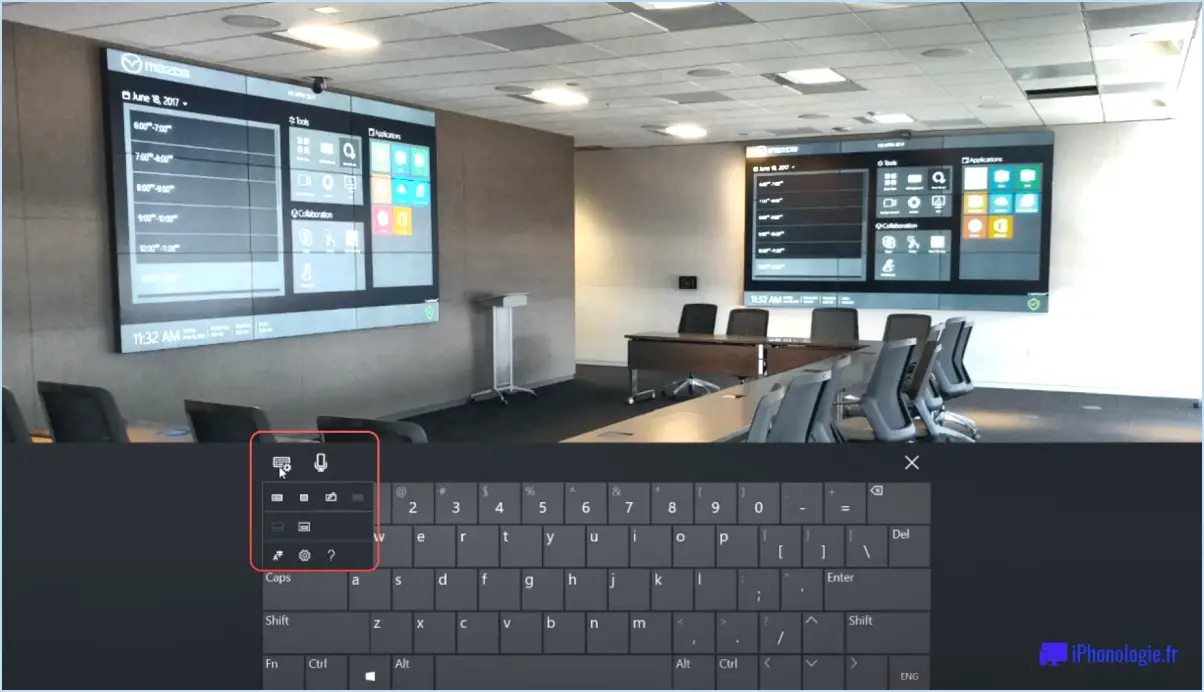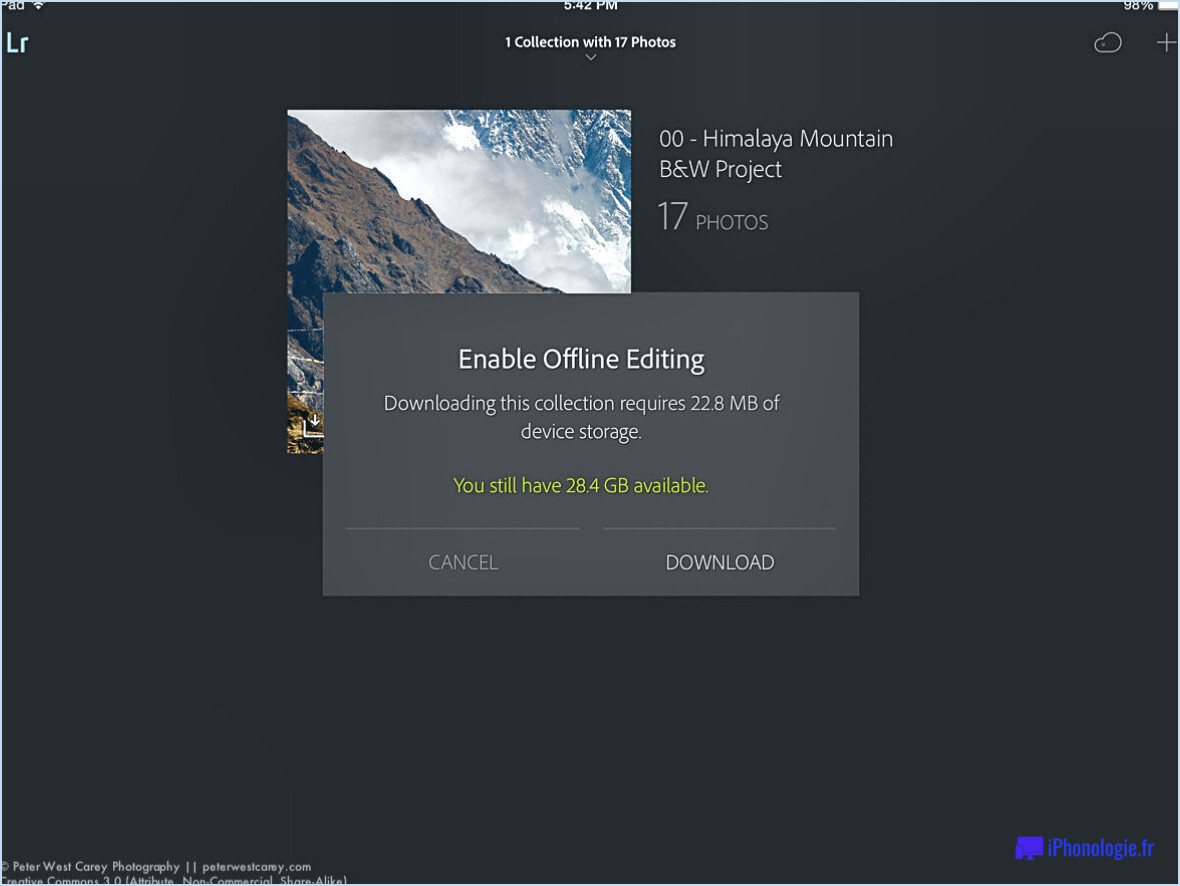Google Play : Comment définir un budget mensuel?
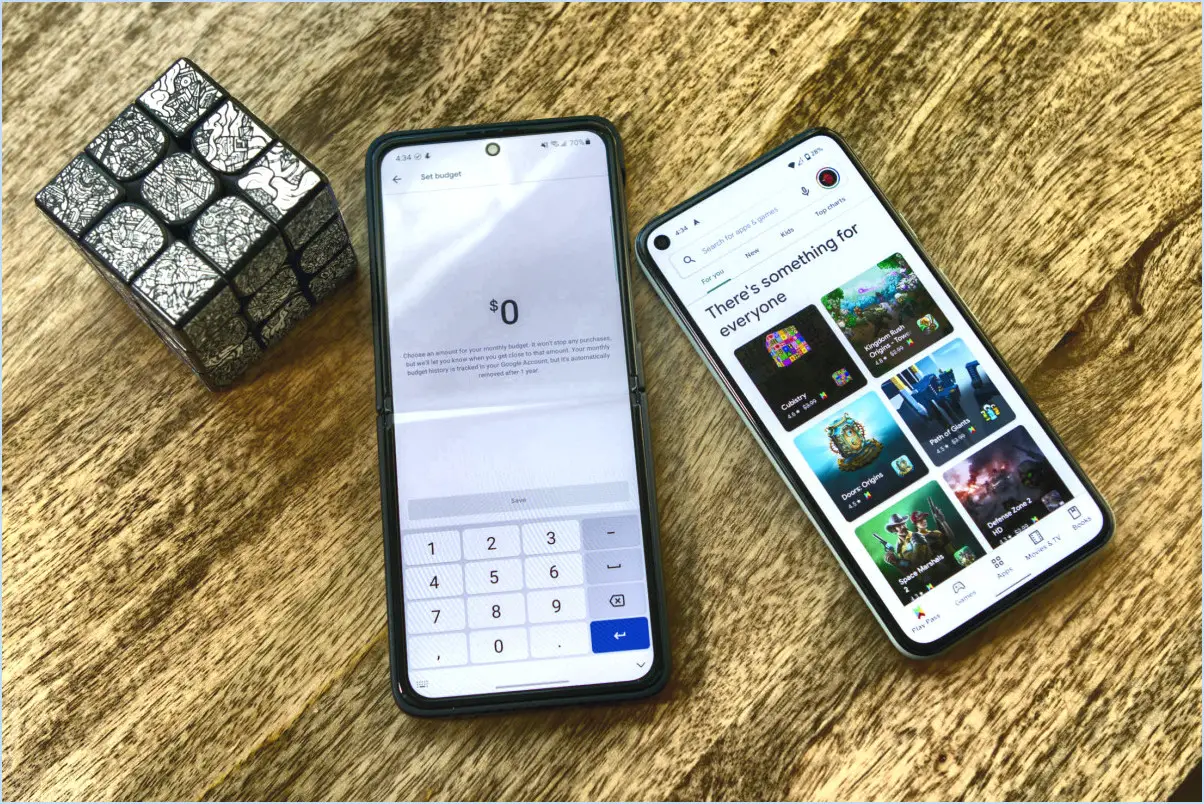
Pour définir un budget mensuel sur Google Play, procédez comme suit :
- Ouvrez l'application Google Play Store: Localisez l'application sur l'écran d'accueil ou dans le tiroir d'applications de votre appareil et appuyez sur pour l'ouvrir.
- Appuyez sur Menu: Recherchez l'icône de menu, généralement représentée par trois lignes ou points horizontaux, qui se trouve généralement dans le coin supérieur gauche ou droit de l'application. Tapez dessus pour accéder aux options du menu.
- Sélectionnez Paramètres: Dans le menu, faites défiler vers le bas jusqu'à ce que vous trouviez l'option "Paramètres". Tapez dessus pour continuer.
- Définir ou modifier votre budget mensuel: Recherchez l'option qui vous permet de définir ou de modifier votre budget mensuel. Elle peut être intitulée "Budget" ou "Limites de dépenses".
- Saisissez le montant: Une fois que vous avez trouvé les paramètres du budget, vous pouvez maintenant saisir le montant spécifique que vous souhaitez allouer à vos dépenses mensuelles sur le Google Play Store. Ce montant peut être adapté à vos préférences et à vos objectifs financiers.
- Appuyez sur OK: Après avoir saisi le montant du budget souhaité, confirmez votre choix en appuyant sur le bouton "OK". Cela finalisera et enregistrera votre budget mensuel.
En suivant ces étapes, vous pouvez mieux contrôler vos achats d'applications et de contenu numérique sur le Google Play Store. L'établissement d'un budget mensuel vous aide à gérer vos dépenses et à éviter tout dépassement de budget pour les applications, les jeux, les films, les livres ou tout autre contenu disponible sur la plateforme.
En outre, Google Play peut vous avertir lorsque vous approchez de votre limite budgétaire au cours du mois, ce qui vous permet de contrôler vos dépenses et d'effectuer des ajustements si nécessaire.
N'oubliez pas de revoir régulièrement votre budget pour vous assurer qu'il correspond à votre situation financière actuelle et à vos préférences. Si nécessaire, vous pouvez toujours revenir aux paramètres et ajuster le budget mensuel pour qu'il corresponde mieux à vos besoins.
L'établissement d'un budget mensuel sur Google Play est un excellent moyen de promouvoir des habitudes de dépenses responsables tout en continuant à profiter de l'ensemble du contenu numérique et des applications que la plateforme a à offrir.
Qu'est-ce que le budget dans Play Store?
Budget dans Play Store est la somme d'argent allouée pour l'achat d'applications et de jeux. Il permet aux utilisateurs de gérer efficacement leurs dépenses. Vous pouvez définir un budget mensuel ou annuel ou établir un limite de dépenses quotidiennes pour contrôler les dépenses.
Google dispose-t-il d'un outil de budgétisation?
Oui, Google dispose d'un outil de budgétisation appelé Google Sheets. Cet outil vous permet de créer facilement des budgets et de suivre vos dépenses. Il offre une interface conviviale et diverses fonctions pour gérer efficacement vos finances. Google Sheets vous permet d'organiser vos données financières, d'effectuer des calculs et de générer des visualisations utiles. Il s'agit d'une option polyvalente et accessible pour les particuliers et les entreprises qui souhaitent garder le contrôle de leurs finances.
Comment calculer un budget mensuel?
Pour calculer un budget mensuel, d'abord déterminer votre revenu mensuel. Ensuite énumérer tous les dépenses fixes comme le loyer ou les paiements pour la voiture. Soustrayez ces dépenses fixes de votre revenu pour obtenir votre revenu discrétionnaire. Avec le revenu discrétionnaire, allouez des fonds pour les dépenses suivantes les dépenses variables comme l'épicerie ou les services publics. Considérez d'en épargner une partie pour les urgences ou les objectifs futurs. Suivez régulièrement vos dépenses pour vous assurer que vous respectez votre budget. Utilisez des outils et des applications de budgétisation pour faciliter le processus. Ajustez votre budget en fonction des changements de revenus ou de dépenses. Maintenir un budget mensuel vous aidera à rester organisé financièrement et à atteindre vos objectifs financiers.
Comment modifier mon budget mensuel sur Google Ads?
Pour modifier votre budget mensuel sur Google Ads, procédez comme suit :
- Accédez à la rubrique "Facturation & paiements" dans les paramètres de votre compte.
- Cliquez sur le bouton "Modifier le budget".
- Saisissez le nouveau montant du budget que vous souhaitez dépenser chaque mois.
N'oubliez pas de revoir régulièrement votre budget pour vous assurer qu'il correspond à vos objectifs publicitaires. L'ajustement de votre budget peut vous aider à optimiser vos performances publicitaires et à obtenir de meilleurs résultats pour vos campagnes.
Est-il possible de définir un budget à vie sur Google Ads?
Oui, vous pouvez définir un budget à vie. budget à vie sur Google Ads. Cela vous permet de fixer une limite maximale à vos dépenses publicitaires sur une période donnée, qu'elle soit quotidienne, hebdomadaire ou mensuelle. En outre, vous avez la possibilité de définir des budgets individuels pour chaque campagne afin de contrôler efficacement les dépenses. Cette fonction permet aux annonceurs de mieux contrôler leurs dépenses publicitaires et de s'assurer qu'ils ne dépassent pas le budget souhaité pour une période donnée. En définissant un budget à vie, vous pouvez optimiser vos campagnes publicitaires tout en restant dans les limites de vos paramètres financiers.
Quel est le budget publicitaire de Google?
Le budget publicitaire de Google n'est pas une information publique. Cependant, il est estimé à plusieurs milliards de dollars.
Combien les annonces Google rapportent-elles?
Les annonces Google rapportent environ 1,50 $ - 2,00 $ par clic Le paiement varie en fonction du secteur d'activité et de la compétitivité des mots-clés.